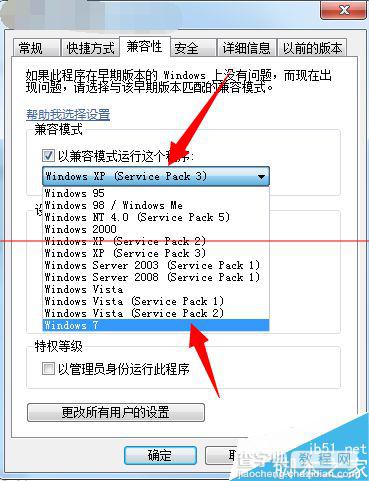电脑总是弹出配色方案已更改为Windows7 Basic的详细解决办法
发布时间:2016-12-28 来源:查字典编辑
摘要:最近使用电脑玩游戏,右下角总是弹出“配色方案已更改为Windows7Basic”,提示对话框,每次都要手动选择,非常...
最近使用电脑玩游戏,右下角总是弹出“配色方案已更改为Windows7 Basic”,提示对话框,每次都要手动选择,非常的麻烦,下面小编为大家分享下碰到此种情况我们该如何设置,希望对大家有所帮助。
更改配色方案;
1、鼠标右键点击“桌面空白区域”,选择【个性化】选项
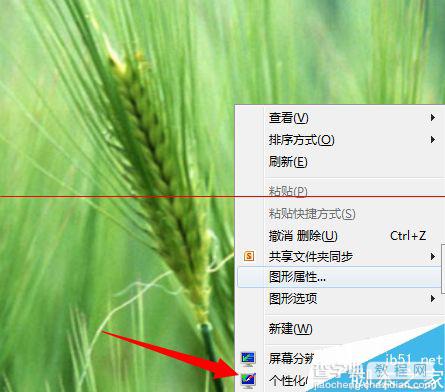
2、进入桌面背景选项界面,找到【Windows7 Basic】背景样式,双击进行应用。
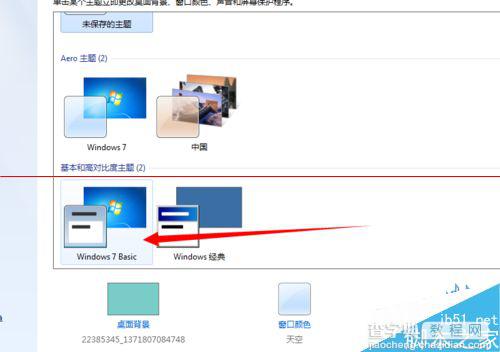
关闭Aero特效;
1、右键点击桌面下方【任务栏空白区域】,选择属性选项
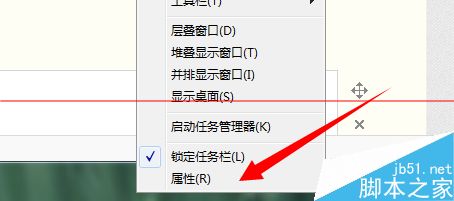
2、进入任务栏界面,将【使用Aero peek预览桌面】选项关闭,点击确定
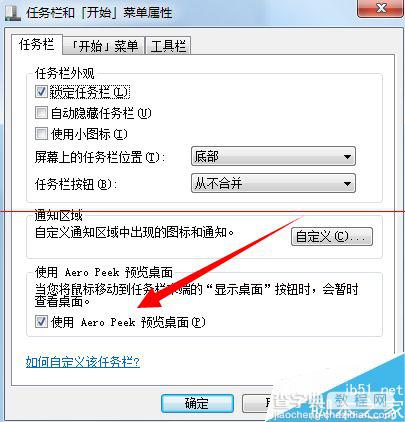
以兼容性运行程序;
1、右键点击我们要运行的程序,选择【属性】选项
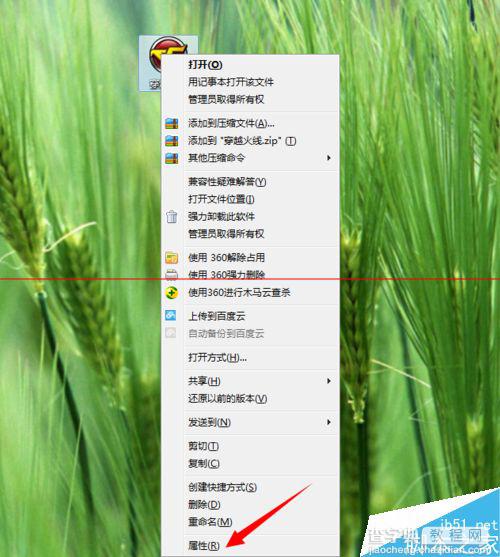
2、在弹出的属性界面,点击上方【兼容性】选项
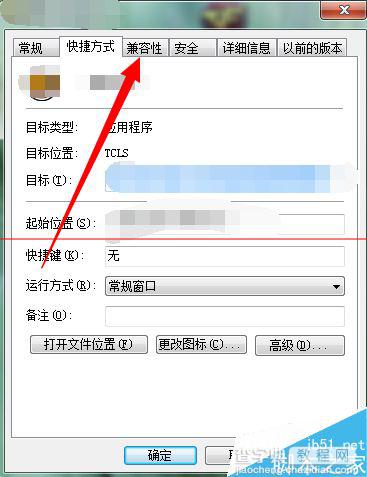
3、进入兼容性设置界面,勾选【使用兼容性运行程序】,然后在下方选项中选择【win7】,点击确定问题解决